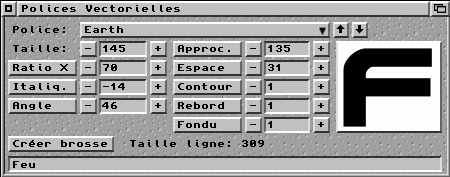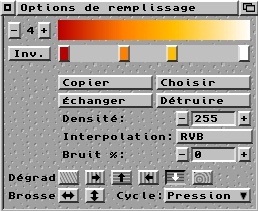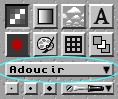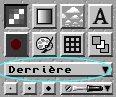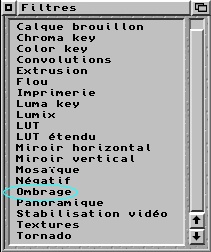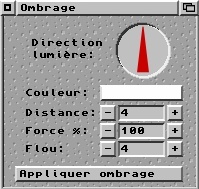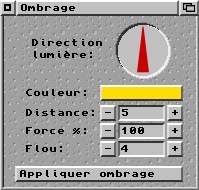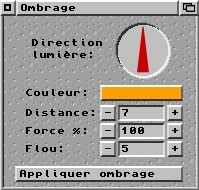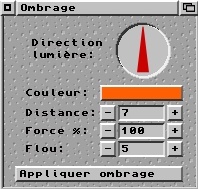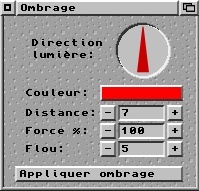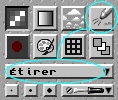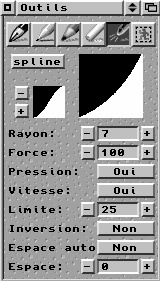Suivez-nous sur X

|
|
|
0,
A,
B,
C,
D,
E,
F,
G,
H,
I,
J,
K,
L,
M,
N,
O,
P,
Q,
R,
S,
T,
U,
V,
W,
X,
Y,
Z,
ALL
|
|
0,
A,
B,
C,
D,
E,
F,
G,
H,
I,
J,
K,
L,
M,
N,
O,
P,
Q,
R,
S,
T,
U,
V,
W,
X,
Y,
Z
|
|
0,
A,
B,
C,
D,
E,
F,
G,
H,
I,
J,
K,
L,
M,
N,
O,
P,
Q,
R,
S,
T,
U,
V,
W,
X,
Y,
Z
|
|
A propos d'Obligement

|
|
David Brunet

|
|
|
|
En pratique : TVPaint - Création d'un texte enflammé
(Article écrit par Arnaud Schwetta et extrait du site Atypic - juillet 2005)
|
|
Aujourd'hui, nous allons voir comment créer un texte enflammé.
Ouvrez TVPaint et, comme d'habitude, validez les calques A, B et C.
Placez-vous sur le calque "B"  . .
Avec l'outil "texte"  , tapez dans le menu un titre.
Dans mon exemple j'utiliserai le mot "feu". :) , tapez dans le menu un titre.
Dans mon exemple j'utiliserai le mot "feu". :)
Utilisez de préférence une police de caractères assez épaisse... et sélectionnez une couleur jaune.
Nous allons placer un dégradé dans notre texte avec  ,
ouvrez le menu dégradé et configurez le comme suit : ,
ouvrez le menu dégradé et configurez le comme suit :
Avec  et
et  ,
appliquez sur le texte ,
appliquez sur le texte
Le texte est rempli avec le dégradé mais les bords ne sont pas impeccables, nous allons y remédier...
Sélectionnez la fonction adoucir et avec l'image du texte (de couleur unie),
appliquez l'effet en superposant le texte sous le pointeur sur celui
qui dispose du dégradé par petites pressions afin de gommer les imperfections de contours.
Puis en sélectionnant une couleur rouge assez foncée.
Utilisez la fonction de placement d'objet par derrière et appliquez en
superposant au texte + dégradé mais en le décalant d'un pixel ou deux
vers le haut
A présent nous allons placer un dégradé lumineux au-dessus du texte.
Cliquez sur la boîte à filtres 
Et choisissez le filtre "ombrage".
Ouvrez le menu et configurer comme ceci :
Appliquez une fois.
Puis une deuxième fois.
Maintenant nous allons continuer cette manipulation en changeant les couleurs et
les paramètres comme ceci :
Ouf, voilà nous avons terminé avec l'ombrage, maintenant attaquons-nous à la création des flammes.
Utilisez l'outil aérographe + la fonction "étirer".
Et appliquez les réglages suivant sur l'aéro (clic droit sur l'icône aéro).
Puis avec votre souris, procédez comme sur la figure ci-dessous.
Note : n'hésitez pas à varier l'épaisseur de l'aéro.
On obtient ce genre de résultat, libre à vous de personnaliser vos flammes mais
donnez tout de même une direction identique comme s'il y avait du vent.
Miam, ça devient assez sympa comme résultat, mais accrochez-vous encore un peu,
ce n'est pas encore fini. :)
Sélectionnez le calque "A"
 + +
 + +

Et avec l'aéro tracez dans le haut des lettres du texte.
On place alors un reflet orangé qui donne un peu de volume à notre texte.
Puis pour les perfectionnistes, repassez sur le calque "B" et prenez l'outil "craie"

Et avec la fonction "étirer" de tout à l'heure, créez des étincelles dans la partie flammes.
Et voilà, vous avez encore réussi ce tutoriel. Bon amusement.
|